소개
다른 모든 이메일 서비스와 마찬가지로 Gmail에는 참조 및 숨은 참조 필드가 포함되어 있어 커뮤니케이션의 추가 사본을 보낼 수 있습니다. 이러한 구문을 정의하고 사용 방법을 설명하며 데스크톱 및 모바일의 Gmail에서 활용하는 방법을 보여드리겠습니다.
Gmail에서 참조와 숨은 참조의 차이점은 무엇입니까?
참조 및 숨은 참조를 사용하면 선택한 수신자에게 이메일의 추가 사본을 보낼 수 있습니다.
CC는 "카본 카피(carbon copy)"의 약자이며 주 수신자에게 보내는 이메일에 대해 제3자에게 알리는 데 자주 사용됩니다. 예를 들어 고용주에게 보내는 이메일에서 동료의 이메일 주소를 복사하여 붙여넣을 수 있습니다. 이메일은 대부분 상사를 위한 것이지만 동료에게 계속 알려야 합니다.
참조 영역의 수신자는 감독자가 볼 수 있습니다. 그들이 귀하의 이메일에 있는 모든 수신자에게 응답하기로 선택하면 참조 수신자도 해당 응답을 받게 됩니다.
반면 BCC는 "블라인드 카본 카피"의 약자입니다. 이것은 누군가에게 이메일의 사본을 보내고 싶지만 원래 받는 사람에게 알리고 싶지 않을 때 사용됩니다. 예를 들어 주로 지도하는 연수생을 대상으로 하는 이메일에서 고용주를 숨은 참조로 사용할 수 있습니다. 이러한 방식으로 상사는 연수생과의 상호 작용을 알고 있지만 연수생은 상사도 의사 소통을 알고 있다는 것을 알지 못합니다.
연수생의 이메일 소프트웨어는 숨은 참조 필드에 있는 사람을 볼 수 없기 때문에 감독자는 연수생으로부터 응답을 받지 못합니다.
데스크톱 컴퓨터의 Gmail에서 CC 또는 Blind CC를 만드는 방법
Gmail 데스크톱 버전에서 CC 및 BCC를 활용하려면 먼저 원하는 웹 브라우저를 열고 Gmail 웹사이트로 이동합니다. 필요한 경우 계정에 로그인합니다.
Gmail에서 기존 이메일 초안을 열거나 왼쪽 상단 모서리에 있는 '작성'을 클릭하여 새 초안을 만드세요. 우리는 후자로 갈 것입니다.
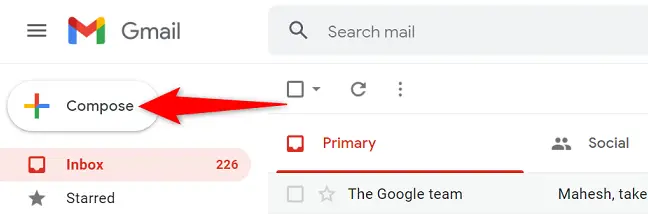
이메일에 필드를 추가하려면 "새 메시지" 창에서 "받는 사람" 상자 옆에 있는 "참조" 또는 "숨은 참조"를 클릭하십시오. 두 필드를 모두 사용하려면 두 필드를 모두 클릭할 수 있습니다.
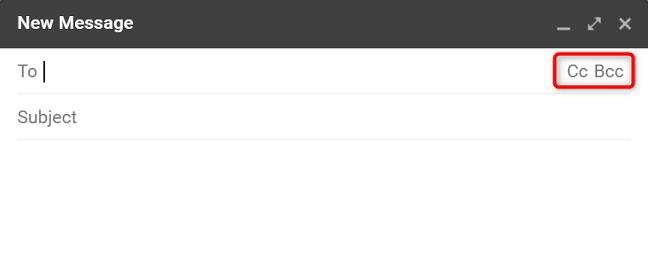
"받는 사람" 열에 주요 수신자의 이메일 주소를 입력합니다. "CC" 영역에 보조 수신자를 입력합니다. "CC" 섹션에 있는 사람이 주요 수신자에게 표시된다는 점을 기억하십시오.
주요 수신자에게 숨기고 싶은 이메일 주소로 "BCC" 섹션을 채우십시오. 그런 다음 이메일의 제목과 텍스트를 입력한 다음 "보내기"를 클릭하여 보냅니다.
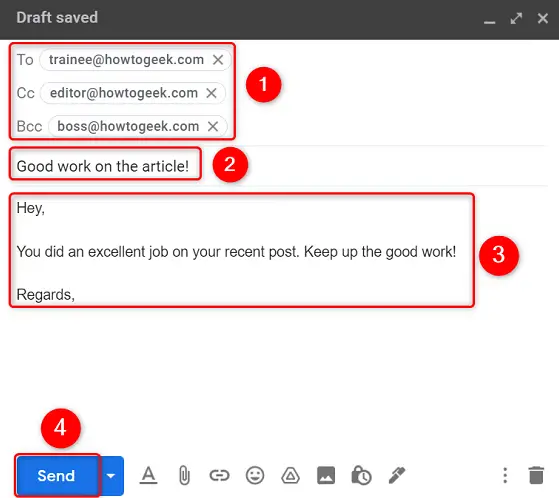
Gmail은 "받는 사람", "참조" 및 "숨은 참조" 상자에 나열된 수신자에게 메시지를 보냅니다. 갈 준비가 되었습니다.
모바일 장치의 Gmail에서 참조 또는 숨은 참조하는 방법
휴대전화에서 누군가를 참조하거나 숨은 참조로 설정하려면 먼저 Gmail 앱을 시작하세요.
새 이메일을 작성하려면 Gmail의 오른쪽 하단 모서리에 있는 "작성"을 누르십시오.
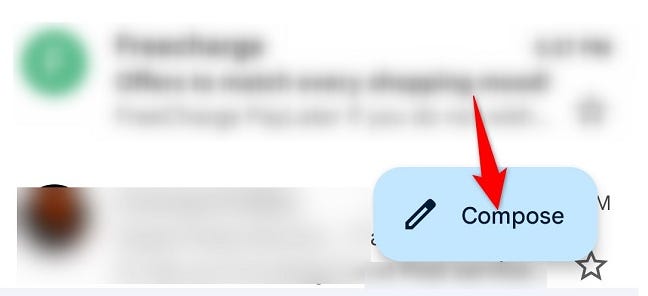
"작성" 화면에서 "받는 사람" 상자 옆에 있는 아래쪽 화살표 기호를 누릅니다.
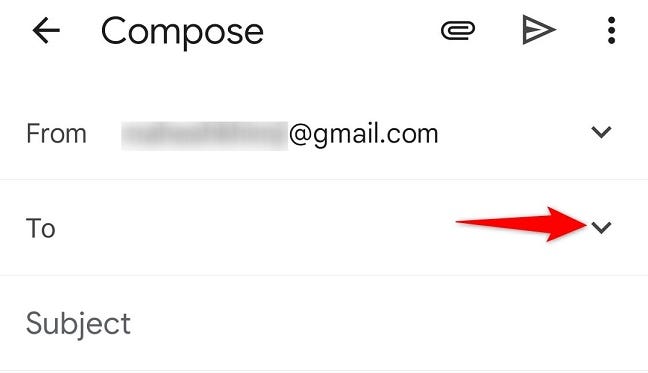
Gmail은 '참조' 및 '숨은 참조' 필드를 모두 표시합니다. 위에서 설명한 대로 "받는 사람", "참조" 및 "숨은 참조" 필드에 관련 수신자를 사용합니다. 그런 다음 이메일의 제목과 내용을 입력하십시오.
마지막으로 이메일을 보낼 준비가 되면 오른쪽 상단 모서리에 있는 종이 비행기 기호를 누릅니다.
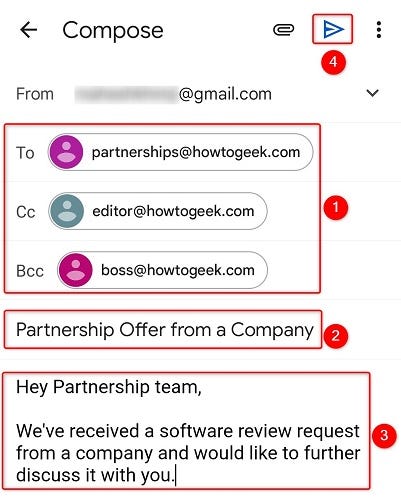
귀하의 이메일은 귀하가 선택한 개인에게 발송됩니다. 당신은 끝났습니다.

